Javítás: 0x800F080C Windows Update hiba
Vegyes Cikkek / / August 04, 2021
Hirdetések
A 0X800F080C Windows hibakód akkor jelenik meg a rendszerekben, amikor a felhasználók egy hiányzó .NET-keretrendszer-csomagot próbálnak telepíteni. Ez egy elengedhetetlen segédprogram, amelyre sok Windows program szükséges. Sok játékos még a csomag nélkül sem képes játékokat indítani. Néhány felhasználó megint ezt a hibát látja, amikor egy alkalmazást vagy programot próbál indítani a Windows rendszerében.
Ha nem telepíti a .NET-keretrendszer legújabb verzióját egy Windows rendszerre, több kompatibilitási probléma is felmerülhet a többi programban. És ha ezt a hibát akkor is látja, amikor olyan alapvető alkalmazásokat próbál elindítani, mint egy webböngésző, akkor ez probléma. Idővel azonban sok Windows-felhasználó néhány megoldás kipróbálásával megszabadult ettől a hibától. És itt, ebben a cikkben, megnézzük ezeket a valószínű megoldásokat. Tehát minden további nélkül belekezdünk.

Az oldal tartalma
-
1 Hogyan javítható a Windows frissítési hibakód 0x800F080C?
- 1.1 Tisztítsa meg a Windows Update ideiglenes gyorsítótár mappáját:
- 1.2 A hiányzó .NET-keretrendszer engedélyezése a Windows szolgáltatásain keresztül:
- 1.3 Használja a .NET javító eszközt:
- 1.4 Futtassa az SFC-t:
- 1.5 A DISM futtatása:
- 1.6 Végezzen tiszta telepítést:
Hogyan javítható a Windows frissítési hibakód 0x800F080C?
Az itt említett megoldások különböző Windows rendszereken működtek. Az, hogy egy adott felhasználónak mi működött, nem biztos, hogy az Ön számára megfelelő. Tehát az összes ismert megoldást belefoglaltuk. Ha egyik megoldás után próbálkozik, akkor biztosan egyikük megoldja a rendszerrel kapcsolatos problémáját.
Hirdetések
A .NET keretrendszer-csomag telepítésekor / frissítésekor felbukkanó hiba néhány sérült .NET-keretrendszer-függőség miatt következik be. És egy .NET keretrendszer javító eszköz segíthet megszabadulni ettől a problémától. Ezenkívül a .NET-keretrendszerben van egy speciális példány, amely alapértelmezés szerint le van tiltva. Letiltása a 0X800F080C hibakódot eredményezi. De ha engedélyezi a Windows Features képernyőn, akkor ez a probléma sok Windows-felhasználó számára megoldódott.
Bizonyos esetekben a sérült vagy hiányzó rendszerfájlok a Windows hibát is eredményezik. Egyes harmadik féltől származó, a rendszerfájloktól függő alkalmazások nem képesek megfelelően működni. Tehát, mint fent említettük, egyes alkalmazások indítása néha a 0X800F080C hibakódot is előhozza. De ez egyszerűen javítható egy javító segédprogram segítségével.
Ismét a 0x800F080C hibakóddal találkozhatunk még egy új Windows frissítés telepítésekor is. Ez a frissítés néha a .NET keretrendszerhez kapcsolódik, de nem mindig. Tehát itt az összes fent említett megoldás között azt is meglátjuk, hogy mit tehetünk, ha a hiba nem a .NET keretrendszerhez kapcsolódik.
Vizsgáljuk meg a hiba mögött rejlő összes lehetséges ok lehetséges megoldásait.
Tisztítsa meg a Windows Update ideiglenes gyorsítótár mappáját:
Ha először találkozik ezzel a hibával a Windows frissítése közben, akkor először meg kell tennie, hogy megakadályozza a hiba ismételt felbukkanását, az a Windows Update szolgáltatás letiltása teljesen. Ehhez nyomja meg a Windows billentyűt + R a Futtatás párbeszédpanel megnyitásához, majd írja be a „services.msc” szót a párbeszédpanelen. Ezután kattintson az OK gombra. Itt keresse meg a „Windows Update” szolgáltatást, és miután megtalálta, kattintson rá a jobb gombbal. A megjelenő lehetőségek listájában válassza a „Leállítás” lehetőséget.
Itt az ideje, hogy megtisztítsa a Windows Update ideiglenes gyorsítótár mappáját.
Hirdetések
- A Futtatás párbeszédpanel megnyitásához nyomja meg a Windows Key + R gombot.
- Írja be a „% windir% \ SoftwareDistribution \ DataStore” szót a párbeszédpanelen, és kattintson az OK gombra.

- Jelölje ki az összes fájlt a könyvtárban, amely ezt követően megjelenik a Windows Intéző ablakában. Az összes fájl kiválasztása után törölje az összes fájlt.
Miután sikeresen törölte a Windows Update ideiglenes gyorsítótár mappáját, engedélyezze újra a Windows Update szolgáltatást. Ehhez nyomja meg a Windows billentyűt + R a Futtatás párbeszédpanel megnyitásához, majd írja be a „services.msc” szót a párbeszédpanelen. Ezután kattintson az OK gombra. Itt keresse meg a „Windows Update” szolgáltatást, és miután megtalálta, kattintson rá a jobb gombbal. A megjelenő lehetőségek listájában válassza a „Start” lehetőséget.
Ha a Windows Update ideiglenes gyorsítótár mappájának törlése nem oldja meg a Windows Update 0x800F080C hibakódját, folytassa az alábbiakban említett következő megoldással.
Hirdetések
A hiányzó .NET-keretrendszer engedélyezése a Windows szolgáltatásain keresztül:
Ha a .NET-keretrendszer frissítése közben ennek a hibakódnak van tanúja, akkor a számítógépére telepített .NET-keretrendszerben le lehet tiltani egy függőséget. A hiányzó .NET-keretrendszer-függőség engedélyezése közvetlenül a Windows Szolgáltatások képernyőről sok felhasználó számára megoldotta a hibakódot.
- A Futtatás párbeszédpanel megnyitásához nyomja meg a Windows Key + R gombot.
- Írja be az „appwiz.cpl” szót a párbeszédpanelen, és kattintson az OK gombra.
- A képernyőn megjelenik a Programok és szolgáltatások menü. Kattintson az ablak bal oldalán található „A Windows szolgáltatásainak be- vagy kikapcsolása” lehetőségre.

- Kattintson az Igen gombra, amikor megjelenik az UAC (User Account Control) felugró ablak.
- A Windows funkcióinak listája most egy új ablakban jelenik meg. Itt keresse meg a „NET Framework 3.5 (a csomag tartalmazza a .NET 2.0 és 3.0 verziót)” funkciót, és jelölje be a mellette lévő négyzetet.
- Kattintson a OK gombra a módosítások mentéséhez.
- Kattintson ismét az Igen gombra a művelet megerősítéséhez. Várja meg a csomag sikeres telepítését.
- A telepítés befejezése után indítsa újra a számítógépet.
Most, ha újra megkapja a 0X800F080C hibakódot, amikor a .NET keretrendszer-csomaggal dolgozik, folytassa az alábbiakban említett következő megoldást.
Használja a .NET javító eszközt:
Ha a szolgáltatás engedélyezése nem működött az Ön számára, akkor a következő lépés a .NET újratervezésének kijavítása csomagokat a számítógépen a Windows számára elérhető Microsoft .NET Framework Repair Tool használatával rendszer. Ez egy olyan eszköz, amelyet a Microsoft webhelyén talál.
- Menj erre A Microsoft .NET Framework Repair Tool hivatkozás oldal. Itt kattintson a javítás eszköz alatt található letöltés gombra.

- A következő oldalon jelölje be a „NetFxRepairTool.exe” melletti jelölőnégyzetet, majd kattintson a lenti Tovább gombra. Nem kell más jelölőnégyzetet vagy fájlt bejelölnie. Lehet, hogy az első próbálkozáskor megkapja a telepítőfájlt, amikor a letöltés gombra kattint.
- A letöltés elindul. Miután a telepítőfájl letöltése befejeződött, kattintson rá duplán. Kattintson az Igen gombra, amikor megjelenik az UAC (User Account Control) felugró ablak.
- Most kövesse a képernyőn megjelenő utasításokat, és a feltételek oldalon jelölje be az „Elolvastam és elfogadtam a licencfeltételeket” jelölőnégyzetet. Ezután kattintson a Tovább gombra.
- A javító segédprogram a háttérben kezdi meg munkáját, és felsorolja az összes sérült és hiányzó .NET-keretrendszer-függőséget. Kattintson a Tovább gombra itt, hogy a segédprogram meg tudja oldani a számítógépére telepített .NET-keretrendszer-csomagokkal kapcsolatos összes problémát.
- Miután a javítási folyamatot elvégezte a Javító eszköz, lent látható a Befejezés gomb. Kattintson rá, majd indítsa újra a rendszert.
Ez a két megoldás használható a hiba kiküszöbölésére, ha a hiba a .NET-keretrendszer-csomagok miatt jelenik meg. Ha egyikük sem segített a 0X800F080C hibakóddal, folytassa az alábbiakban említett következő megoldást.
Futtassa az SFC-t:
Az SFC vagy a System File Checker egy beépített Windows segédprogram, amely az egész rendszert ellenőrzi a rendszerfájlok esetleges sérülései után. Ha a rendszerfájlok bármelyike megsérült, bármely harmadik féltől származó program problémákat okozhat a megfelelő működésben. Sérült rendszerfájlok esetén sem lehetséges a .NET-keretrendszer-csomagok telepítése a számítógépre.
- A Futtatás párbeszédpanel megnyitásához nyomja meg a Windows Key + R gombot.
- Írja be a „cmd” szót a párbeszédpanelen, és nyomja meg a Ctrl + Shift + Enter billentyűkombinációt.
- Válassza az Igen lehetőséget, amikor megjelenik az UAC (Felhasználói fiókok felügyelete) felugró ablak.
- A parancssor ablakában írja be a következő parancsot, és nyomja meg az Enter billentyűt.
sfc / scannow
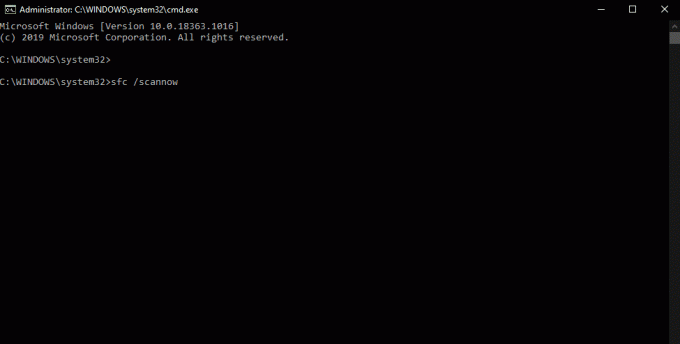
- A vizsgálat befejezése után indítsa újra a számítógépet.
Most, ha a .NET-keretrendszer-csomagokkal végzett műveletek során vagy harmadik féltől származó program megnyitása közben látja a 0X800F080C hibakódot, folytassa az alábbiakban említett következő megoldást.
A DISM futtatása:
Ha a Rendszerfájl-ellenőrző nem tett jót neked, akkor a DISM vagy a Deployment Image Servicing and Management a következő lehetőség. Ez a Windows javító segédprogramja is, amely javíthatja a Windows képeket, a Windows telepítőjét és a Windows PE programot.
- A Futtatás párbeszédpanel megnyitásához nyomja meg a Windows Key + R gombot.
- Írja be a „cmd” szót a párbeszédpanelen, és nyomja meg a Ctrl + Shift + Enter billentyűkombinációt.
- Válassza az Igen lehetőséget, amikor megjelenik az UAC (Felhasználói fiókok felügyelete) felugró ablak.
- A parancssor ablakában írja be a következő parancsot, és nyomja meg az Enter billentyűt.
Dism / Online / Cleanup-Image / CheckHealth
- Ismét írjon be egy másik parancsot a parancssor ablakába, és nyomja meg az Enter billentyűt.
Dism / Online / Cleanup-Image / ScanHealth
- Végül futtassa ezt az utolsó parancssorablakot, és nyomja meg az Enter billentyűt.
Dism / Online / Cleanup-Image / RestoreHealth
Ezek a beolvasások eltartanak egy ideig, és a rendszer specifikációitól függően az idő néhány perctől néhány óráig terjedhet. Ha továbbra is látja a 0X800F080 hibakódot, folytassa az alább említett végleges megoldást.
Végezzen tiszta telepítést:
Ha a fent említett megoldások egyike sem működött az Ön számára, akkor problémája mélyebb szinten rejlik. Ebben az esetben egy egyszerű javítás nem lesz elég. Az egyetlen lehetőség, hogy megszabaduljon ettől a hibától, az az, hogy újból telepítse a Windows rendszert a számítógépére. Mielőtt azonban folytatná a tiszta telepítést, készítsen biztonsági másolatot a teljes adatairól egy külső tárolóeszközre vagy egy felhőalapú tárolási szolgáltatásra. Miután megbizonyosodott arról, hogy az összes fontos fájl és mappa biztonsági másolatot készít, folytassa a tiszta telepítéssel. Használhat egy indítható CD-t vagy USB-meghajtót a Windows telepítőfájljaival, majd újra tisztán telepítheti a Windows rendszert a számítógépére.
Miután a tiszta telepítés befejeződött, helyezze vissza az összes biztonsági másolattal ellátott adatot a rendszerébe, és térjen vissza a rendszer használatához, mint korábban, vagyis anélkül, hogy a Windows hiba újra és újra megjelenne.
Tehát így javíthatja ki a 0X800F080C Windows hibakódot. Ha bármilyen kérdése vagy kérdése van ezzel a cikkel kapcsolatban, akkor tegye meg észrevételeit lent, és mi visszajövünk. Ezenkívül feltétlenül nézze meg a többi cikkünket iPhone tippek és trükkök,Android-tippek és trükkök, Számítógépes tippek és trükkök, és még sok más hasznos információkért.
Hirdetések Úgy tűnik, hogy a Service Host: Agent Activation Runtime magasabb CPU-felhasználást fogyaszt, ha a…
Hirdetések A videók jelenleg a világon a legelterjedtebb médiaformák. Hozzáférés a nagy sebességű…
Hirdetések A Windows rendszerben több ezer rendszerfájl található, amelyek nagy része a megőrzéséhez szükséges…

![Letöltés F907BXXU1ASJ5: Galaxy Fold 5G, 2019. október, biztonsági javítás [Európa]](/f/a4c71318e8d373976544376eea359372.jpg?width=288&height=384)
![Stock ROM telepítése az L-Max Daimon 2 készülékre [Firmware Flash File]](/f/670b0d728c985d9db2700e4326fde6e3.jpg?width=288&height=384)
![Stock ROM telepítése a Gomobile GO550 Digicelre [Firmware Flash File]](/f/d7423faa336dfef40ccd7e4a250699d4.jpg?width=288&height=384)